win7系统下打开文件提示“在商店中查找应用”关闭的还原方法?
更新日期:2019-04-08 作者:大番茄系统下载 来源:www.51luobo.cn
在使用win7系统的时候,很多用户反映说总是会碰到各种各样的问题,就有win7系统用户反映说要打开一些文件的时候,当没有默认打开方式时,就会提示是否在商店中查找可打开该文件的程序,一般来说用户还是习惯桌面程序打开这个文件并不需要到商店中搜索应用,那么要怎么关闭这个提示呢,下面给大家介绍一下win7系统下打开文件提示“在商店中查找应用”如何关闭吧。
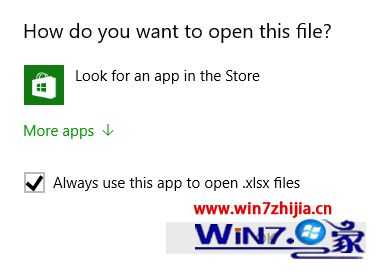
如何关闭“在商店中查找应用”的提示呢?方法很简单,用注册表就可以解决。不过在修改之前,最好用软媒魔方的清理大师对注册表进行备份,方便误操作后恢复。
修改方法如下:
1、按win+R打开“运行”,在其中输入regedit后按回车键,进入注册表编辑器;
2、定位到HKEY_LoCAL_MACHinE\software\policies\Microsoft\windows\Explorer;
注意:没有Explorer的话就需要右键点击“windows”,然后新建“项”,命名为Explorer;
3、新建dwoRd(32位)值,命名为noUsestoreopenwith;
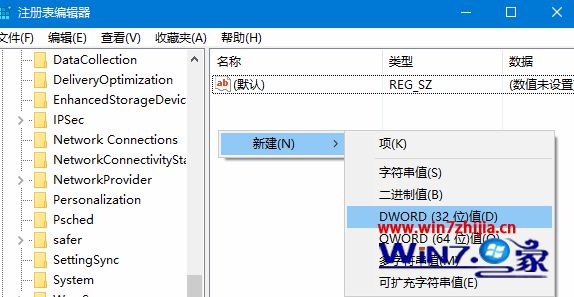
4、双击打开,在“数值数据”中输入“1”,点击“确定”即可
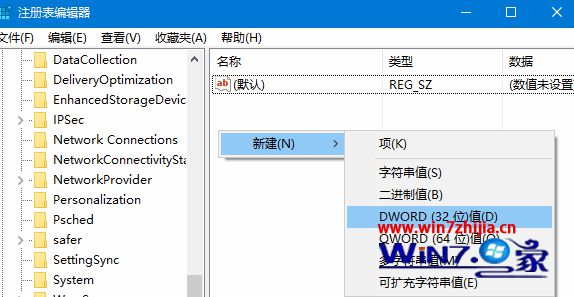
5、重启系统后生效,修改之后双击未知类型文件后,将直接提示从已安装程序中选择。
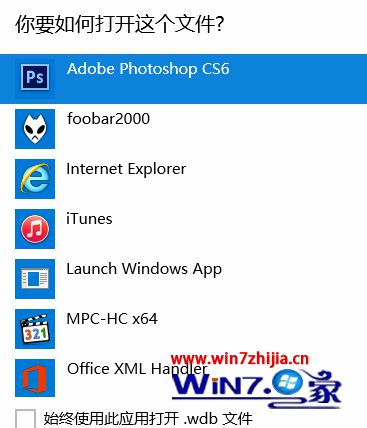
关于win7系统下打开文件提示“在商店中查找应用”如何关闭就跟大家分享到这边了,如果你有碰到一样的问题的话,就可以按照上述的方法进行关闭就可以了!
win7系统推荐
栏目专题推荐
系统下载推荐
- 雨林木风 Ghost Win7 32位纯净版 v2019.07
- 深度技术win7免激活64位热门精致版v2021.10
- 系统之家W7 电脑城2020新年元旦版 (32位)
- 深度技术Win7 极速装机版 v2020.03(32位)
- 雨林木风Win10 安全装机版 2020.10(64位)
- 番茄花园Ghost Win7 32位 娱乐装机版 2020.12
- 番茄花园Win7 32位 官网装机版 2020.09
- 电脑公司Windows xp 完美装机版 2021.02
- 系统之家v2021.12最新win7 64位专注清爽版
- 深度技术Windows10 32位 修正装机版 2021.03
- 深度技术Win10 64位 大神装机版 2020.07
- 系统之家Win10 典藏装机版 2021.06(32位)
- 雨林木风Win7 企业中秋国庆版64位 2020.10
系统教程推荐
- 帮您处理win10系统本地连接没有有效的ip配置的问题
- 手把手修复win10系统将qq视频导出来的教程
- 图文操作win10系统笔记本HdMi输出电视没声音的步骤
- 技术编辑还原win10系统观看不了网络视频的问题
- win7电脑玩游戏无法最大化窗口游戏的设置方案?
- w7装机版分辨率配置办法
- 技术员细说win10系统无法同时登录QQ的步骤
- 大师设置win10系统office20010更新后无法使用的步骤
- 技术员详解win10系统安装qq2012提示“运行程序配置不正确”的办法
- 技术员练习win10系统纯净版找不到windows Media player播放器的步骤
- win10系统电脑屏幕出现雪花看着非常难受的还原方法
- win10系统安装Boson netsim的解决方案
- win10装机版系统如何显示计算机图标